Page 1
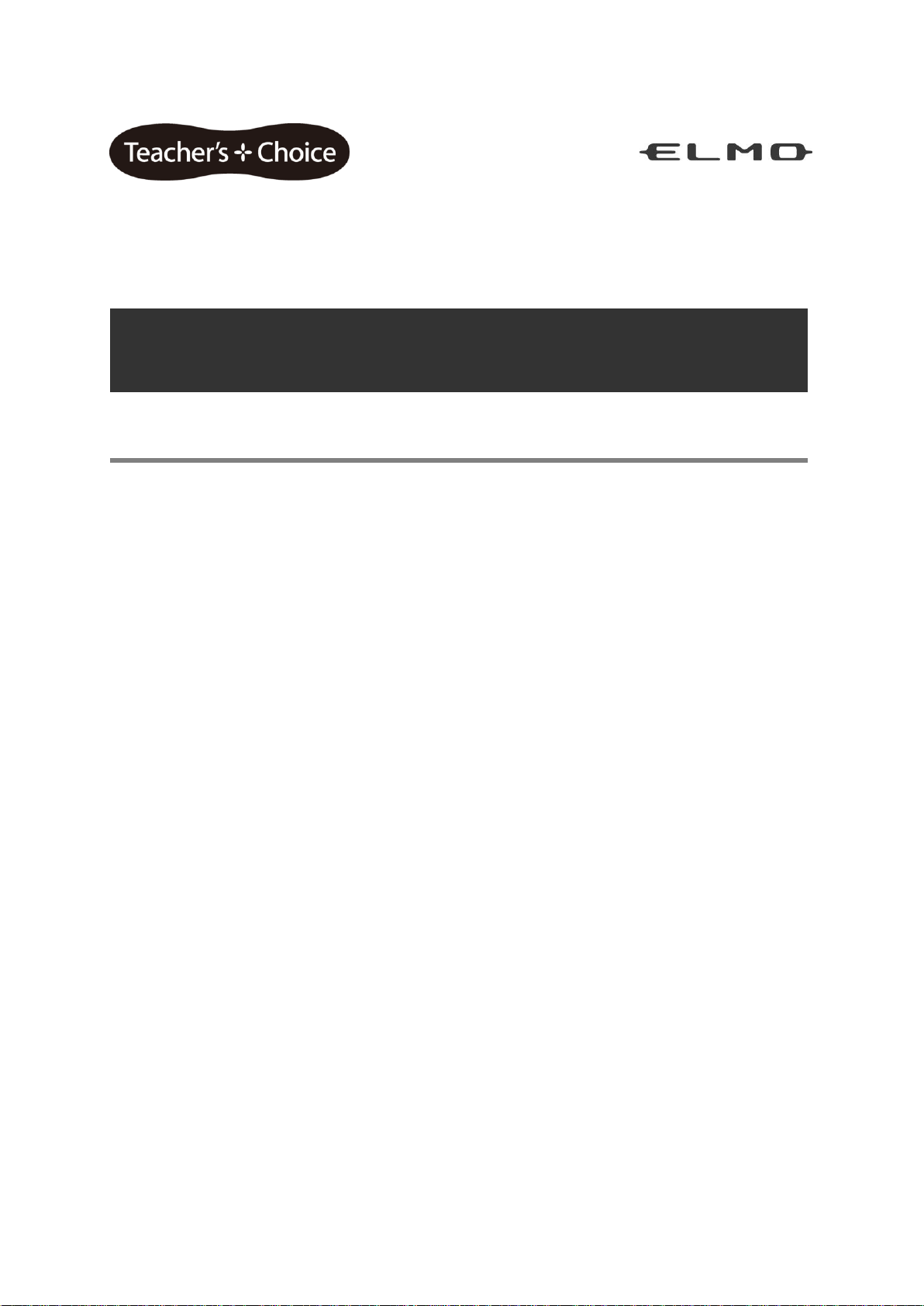
Bitte lesen Sie dieses Handbuch aufmerksam, bevor Sie
CRB-1 verwenden.
Bitte halten Sie dieses Handbuch für den Bedarfsfall
bereit.
Benutzerhandbuch
ELMO CRB-1 Interactive Pen
Page 2
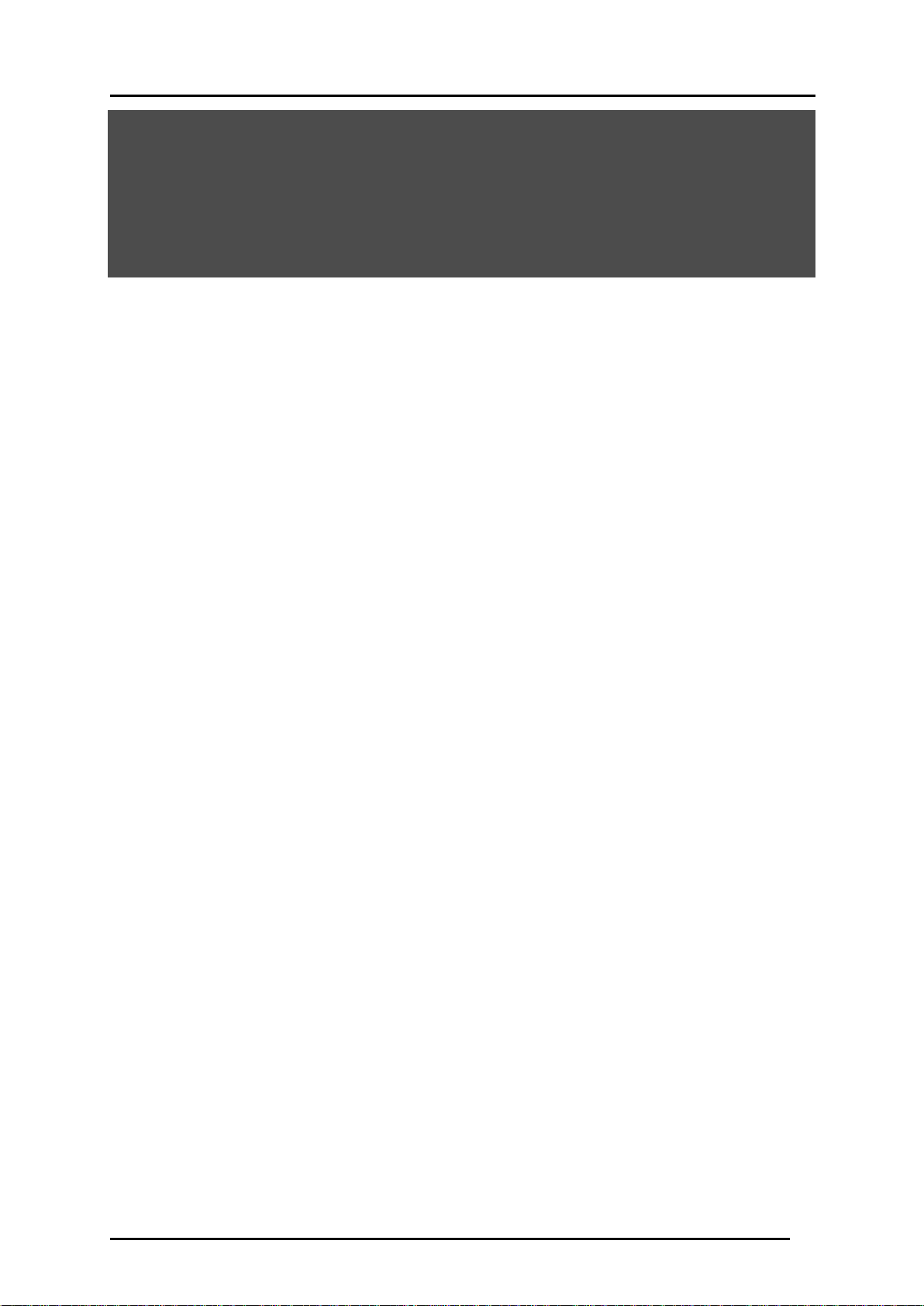
Wichtige
Sicherheitshinweise
●Lesen Sie diese Hinweise
Alle Hinweise zur Sicherheit und zur Bedienung sollten vor Gebrauch sorgfältig gelesen
werden.
●Bewahren Sie diese Hinweise auf
Die Sicherheits- und Bedienungshinweise sollten für späteres Nachschlagen gut
aufbewahrt werden.
●Beachten Sie alle Warnungen
Alle Warnungen auf dem Produkt und in den Bedienungsanleitungen müssen befolgt
werden.
●Befolgen Sie alle Anweisungen
Alle Bedienungsanleitungen müssen befolgt werden.
●Reinigen
Ziehen Sie den Netzstecker aus der Steckdose, bevor Sie das Gerät reinigen. Nur mit
trockenem Tuch säubern.
●Zubehör
Verwenden Sie nur die vom Hersteller angegebenen Zusatzgeräte bzw. Zubehör.
●Wasser und Feuchtigkeit
Verwenden Sie dieses Gerät nicht in der Nähe von Wasser, zum Beispiel in der Nähe einer
Badewanne, eines Waschbeckens, einer Küchenspüle oder eines Waschzubers, in einem
feuchten Keller oder in der Nähe eines Swimmingpools usw.
●Installation
Verwenden Sie das Gerät nur in Verbindung mit dem vom Hersteller angegebenen oder
zusammen mit dem Gerät verkauften Wagen, Gestell, Podest, Rahmen oder
Tisch.
●Belüftung
Blockieren Sie keine Lüftungsöffnungen, indem Sie das Produkt auf einem Bett, Sofa,
Teppich oder einer ähnlichen Unterlage platzieren. Dieses Produkt sollte nicht in einem
Bücherregal, Gestell o.ä. platziert werden, sofern nicht ausreichend Belüftung vorhanden
ist oder die Anweisungen des Herstellers befolgt wurden.
●Stromversorgung
Dieses Produkt sollte nur in Verbindung mit der auf dem Markierungsschild angegebenen
Stromquelle verwendet werden. Sollten Sie sich über die Art der Stromversorgung in Ihrem
2
Page 3
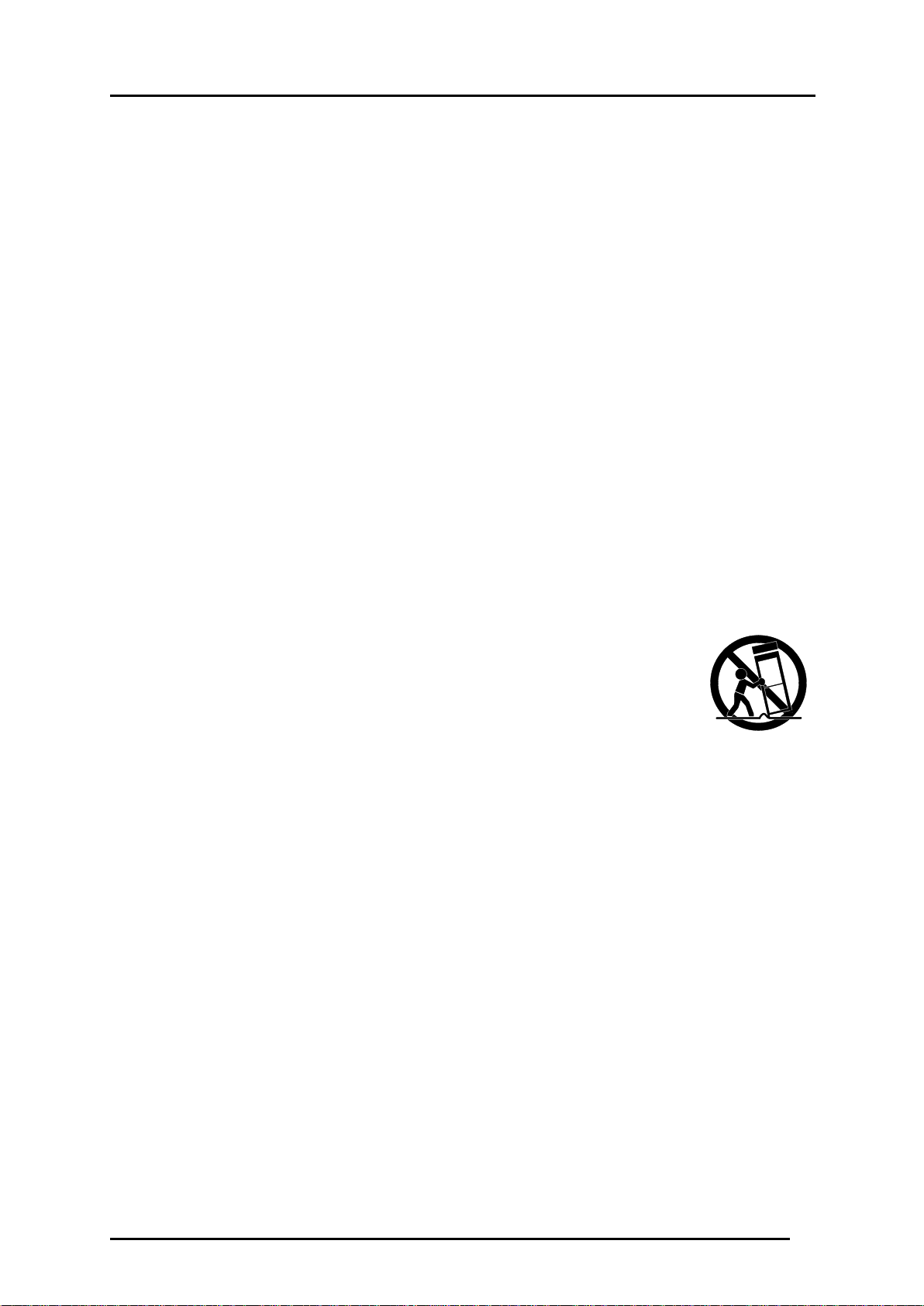
Haus nicht im Klaren sein, so setzen Sie sich bitte mit Ihrem lokalen Stromversorger in
Verbindung. Bei Geräten, die mit Batteriebetrieb oder anderen Stromquellen arbeiten,
folgen Sie den Bedienungsanweisungen.
●Erdung oder Polarisierung
Bitte setzen Sie nicht den Sicherheitszweck des DIN- oder des Erdungssteckers außer Kraft.
Ein gepolter Stecker besitzt zwei flache Pins, von denen einer breiter ist als der andere. Ein
Erdungsstecker hat zwei flache Pins und einen dritten Erdungspin. Der breite Flachpin oder
der dritte Pin sind zu Ihrer Sicherheit da. Sollten die mitgelieferten Stecker nicht in Ihre
Steckdose passen, lassen Sie sich von einem Elektriker bezüglich des Austauschs der
veralteten Steckdose beraten.
●Schutz der Stromkabel
Schützen Sie das Stromkabel davor, am Boden liegend getreten oder gequetscht zu werden,
insbesondere an den Steckern, an Steckdosen und am Austrittspunkt aus dem Gerät.
●Gewitter
Ziehen Sie den Netzstecker des Geräts bei Gewitter oder wenn es für längere Zeit nicht
benutzt wird.
●Überlasten
Überlasten Sie nicht die Steckdosen, Verlängerungskabel oder eingebauten Anschlüsse,
da dies das Risiko eines Feuers oder Stromschlags beinhaltet.
●Wenn ein Wagen verwendet wird, lassen Sie bei der Fortbewegung
von Wagen und Gerät Vorsicht walten, um Verletzungen durch
Umkippen zu vermeiden, z.B. bei unebenem Untergrund, schnellen
Stopps und starker Beschleunigung.
●Eintritt von Flüssigkeit und Gegenständen
Schieben Sie niemals irgendwelche Gegenstände durch die Öffnungen, da diese
gefährliche Spannungspunkte oder spannungsführende Teile berühren und so ein Feuer
oder einen Stromschlag verursachen könnten. Lassen Sie niemals irgendeine Flüssigkeit in
das Gerät gelangen.
●Reparatur
Versuchen Sie nicht dieses Produkt selbst zu reparieren, da Sie durch Öffnen des
Gehäuses gefährlicher elektrischer Ladung oder anderen Gefahren ausgesetzt wären.
Überlassen Sie alle Reparaturarbeiten qualifiziertem Fachpersonal.
●Schäden, die einer Reparatur bedürfen
Trennen Sie das Gerät von der Stromversorgung und überlassen sie alle Reparaturarbeiten
qualifiziertem Fachpersonal. Reparaturen sind erforderlich, wenn das Gerät beschädigt
wurde; wenn beispielsweise das Netzkabel oder der Netzstecker beschädigt wurden, wenn
Flüssigkeit über das Gerät geschüttet wurde oder Gegenstände in das Geräteinnere gefallen
3
Page 4
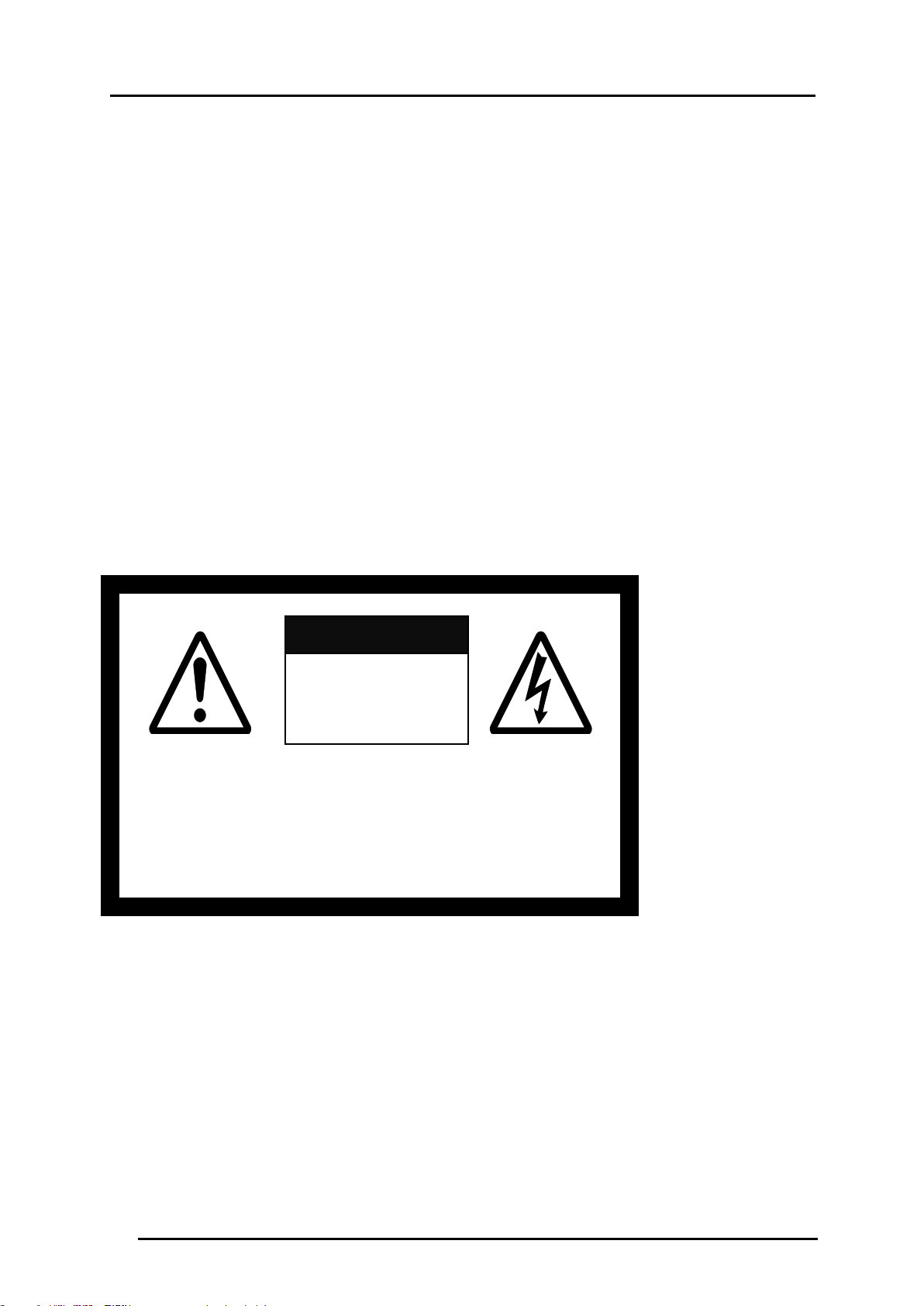
CAUTION
UM DIE GEFAHR EINES STROMSCHLAGS ZU VERRINGERN, ENTFERNEN SIE
BITTE NICHT DIE ABDECKUNG (ODER RÜCKSEITE).IM INNEREN BEFINDEN
SICH KEINE TEILE, DIE VOM BENUTZER SELBST REPARIERT WERDEN
KÖNNEN. REPARATUREN SOLLTEN VON QUALIFIZIERTEM FACHPERSONAL
VORGENOMMEN WERDEN.
VORSICHT VOR
STROMSCHLÄGEN!
NICHT ÖFFNEN!
sind, wenn das Gerät Regen oder Feuchtigkeit ausgesetzt war, nicht mehr ordnungsgemäß
funktioniert oder wenn es auf den Boden gefallen ist.
●Ersatzteile
Wenn Ersatzteile nötig sind, vergewissern Sie sich, dass das Fachpersonal die vom
Hersteller angegebenen Ersatzteile oder Ersatzteile mit denselben Eigenschaften wie die
Originalteile verwendet hat. Nicht zulässige Ersatzteile können zu Feuer, Stromschlägen
oder anderen Gefahren führen.
●Sicherheitsüberprüfungen
Bitten Sie nach jeder an diesem Gerät durchgeführten Reparatur das Fachpersonal darum,
eine Sicherheitsüberprüfung durchzuführen, um festzustellen, ob das Gerät einwandfrei
funktioniert.
●Hitze
Das Gerät sollte entfernt von Wärmequellen wie Heizungen, Heizregistern, Öfen oder
anderen Produkten (einschl. Verstärkern), die Wärme produzieren, platziert werden.
4
Page 5
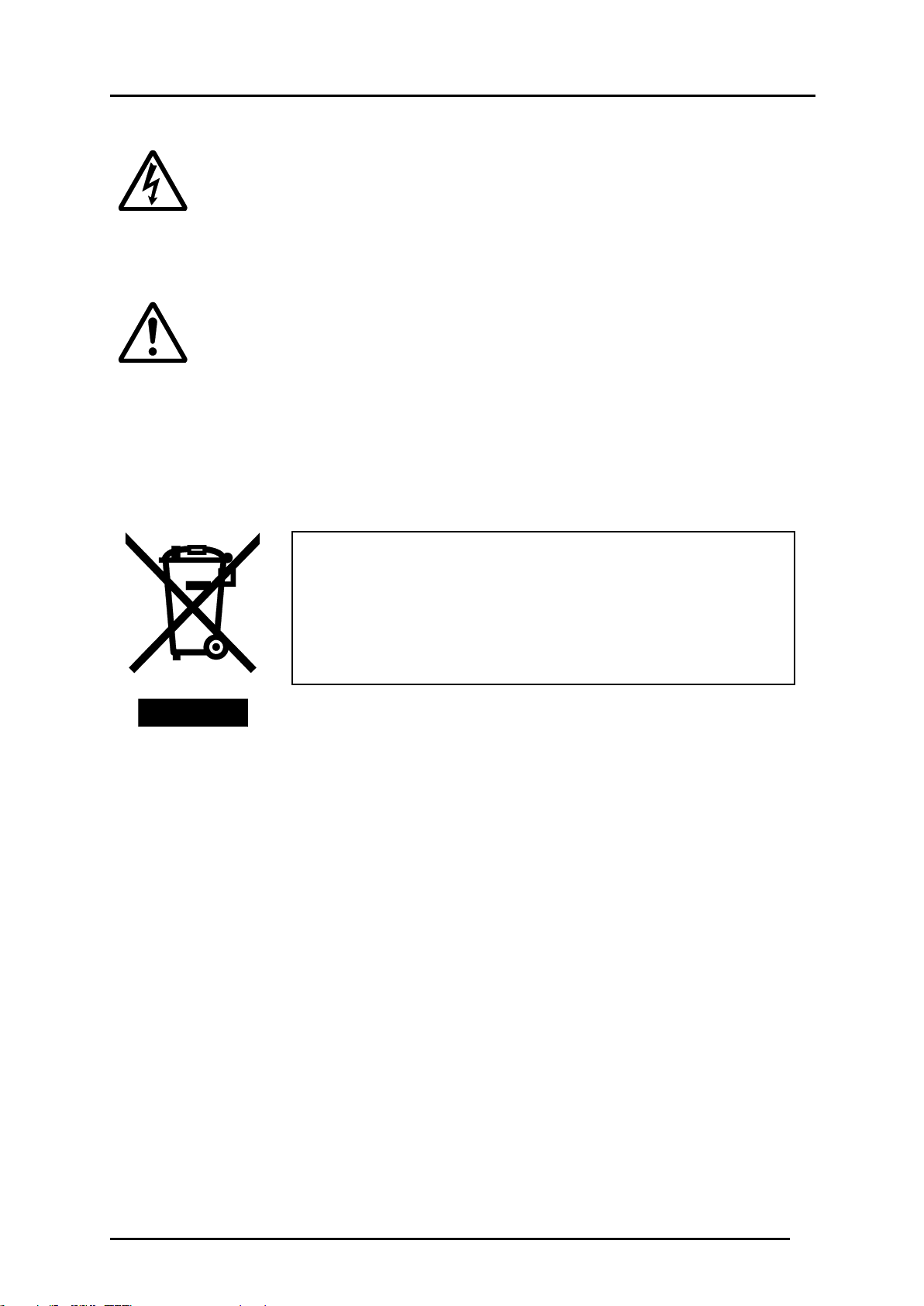
SA 1965
Das Symbol bestehend aus einem Blitz mit Pfeil innerhalb eines
gleichschenkligen Dreiecks soll den Benutzer darauf hinweisen, dass nicht
isolierte, „gefährliche elektrische Spannung" innerhalb des
Gerätegehäuses besteht, die ausreichend stark ist, um als Risiko eines
elektrischen Schocks für Menschen zu gelten.
SA 1966
Das Ausrufezeichen innerhalb eines gleichschenkligen Dreiecks soll den
Benutzer auf das Vorhandensein von wichtigen Anweisungen zur
Bedienung und Wartung (Reparatur) in der begleitenden Dokumentation
hinweisen.
Dieses Symbol [durchgestrichener Mülleimer mit Rädern, WEE
Anhang IV] bedeutet in der EU Mülltrennung für Elektromüll.
Bitte werfen Sie die Geräte nicht in den Hausmüll. Nutzen Sie
für die Entsorgung dieses Produkts die Rückgabe- und
Sammelsysteme in Ihrem Land.
5
Page 6

Achtung
■Über die beim diesem Produkt verwendeten Funkwellen
Bei diesem Produkt werden Funkwellen im Frequenzbereich von 2,4 GHz verwendet. Eine
Funklizenz ist für die Nutzung dieses Produktes nicht erforderlich. Bitte beachten Sie
jedoch folgende Vorsichtsmaßnahmen:
Benutzen Sie das Gerät nicht in der Nähe von:
・ Mikrowellenherden, industriellen, wissenschaftlichen oder medizinischen Geräten wie
beispielsweise Herzschrittmachern
・ Fabrikinternen Funkstationen für mobile Kontrollsysteme (Funkstationen, für die eine
Lizenz benötigt wird), die an Fertigungsbändern von Fabriken verwendet werden
・ Bestimmten Kleinfunkstationen (Funkstationen, für die keine Lizenz benötigt wird)
・ Kabellosen W-LAN Geräten mit IEEE802.11g/b
Wenn dieses Gerät in der Nähe einer der oben genannten Anlagen verwendet wird, können
Störungen durch Elektrowellen entstehen.
■Über kabellose Geräte, die im Frequenzbereich 2,4 GHz betrieben werden
Dieser Frequenzbereich ist der gleiche, der für industrielle, wissenschaftliche und
medizinische Geräte wie Mikrowellenöfen, mobile Kontrollsysteme (Radiosender, für die
eine Lizenz benötigt wird) an Fertigungsbändern in Fabriken und bei bestimmten
Kleinfunkstationen (Funkstationen, für die keine Lizenz benötigt wird) verwendet wird.
・ Verwenden Sie dieses Gerät bitte nicht im Ausland.
・ Vergewissern Sie sich vor Verwendung dieses Geräts, dass sich keine Funkstationen
für mobile Kontrollsysteme oder bestimmte Kleinfunkstationen in der Nähe befinden.
・ Sollte dieses Produkt Funkwellen aussenden, die Störungen bei den fabrikinternen
Funkstationen für mobile Kontrollsysteme hervorrufen, stellen Sie den Gerätebetrieb
und die Erzeugung von Funkwellen sofort ein. Für Auskünfte zu Gegenmaßnahmen
usw. (beispielsweise Errichtung von Trennwänden) wenden Sie sich bitte an unser
Büro in Düsseldorf.
・ Sollte dieses Gerät Funkwellen aussenden, die Störungen bei bestimmten
Kleinfunkstationen hervorrufen, die für mobile Kontrollsysteme verwendet werden
oder ähnliche Probleme verursachen, wenden Sie sich bitte an unser Büro in
Düsseldorf
6
Page 7
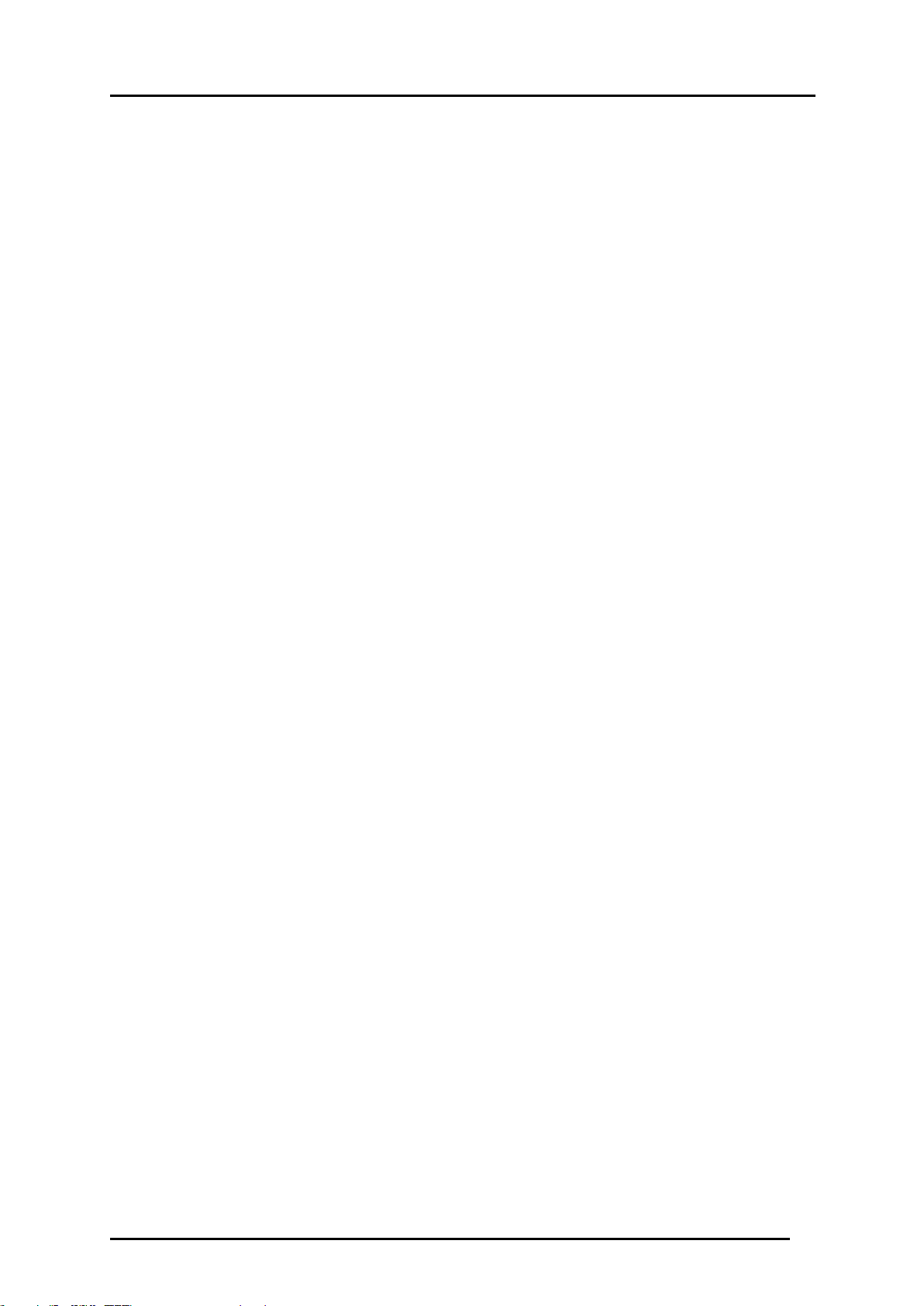
■Über die Betriebsumgebung und Lagerung
・ Dieses mobile IWB ist nur für die Nutzung in Innenbereichen bestimmt. Es kann nicht
im Freien betrieben werden.
・ Wenn Sie dieses Produkt verwenden, dann nur mit dem mitgelieferten AC-Adapter.
・ Die mitgelieferten AC-Adapter und Netzstecker dürfen ausschließlich mit diesem
Produkt verwendet werden. Verwenden Sie sie nicht mit anderen Geräten.
・ Vergewissern Sie sich, dass der Netzstecker für Ihre örtliche Stromversorgung
geeignet ist.
・ Nicht an Orten mit direkter Sonneneinstrahlung oder in Nähe von Heizgeräten
aufbewahren. Dies könnte zu Farbveränderungen, Verformungen oder Fehlfunktionen
führen.
・ Platzieren Sie das Produkt weder an einem feuchten oder staubigen Ort, noch dort, wo
es der Meeresbrise ausgesetzt ist, noch in einem Bereich mit hoher Schwingung. Die
Voraussetzungen der Betriebsumgebung sind wie folgt:
Temperatur: 10°C - 40°C , Feuchtigkeit: 10% - 80% (kein Kondenswasser)
・ Entfernen Sie Schmutz mit einem weichen, trockenen Tuch vom Produkt. Verwenden
Sie keine flüchtigen Lösungsmittel wie Verdünner oder Benzin
・ Folgen Sie den Anweisungen unten, um ein Herunterfallen oder Umkippen des
Produkts zu verhindern.
・ Befestigen Sie es bitte an einer stabilen Fläche und nicht z.B. an einem wackeligen
Stand.
・ Befestigen Sie die Einheit gut, damit Sie nicht durch Ziehen am AC-Adapterkabel oder
Netzkabel herunterfallen kann.
・ Wird dieses Produkt über seine Garantiezeit hinaus verwendet, kann es sein, dass die
Qualität aufgrund der Lebensdauer seiner Einzelteile nachlässt. Um Ersatzteile zu
erwerben, kontaktieren Sie bitte unser Büro in Düsseldorf.
7
Page 8
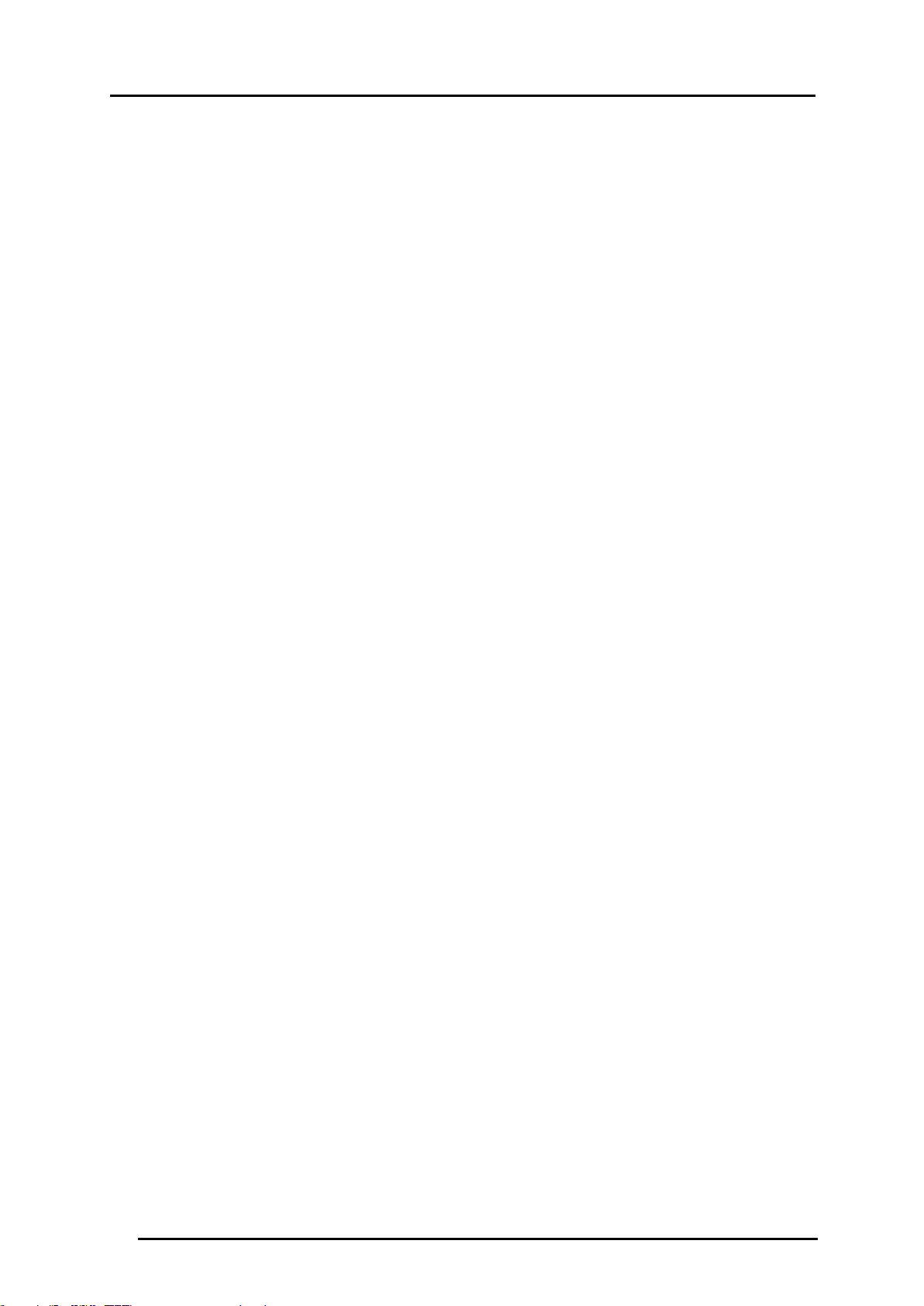
■Vorsichtsmaßnahmen die Batterien betreffend:
・ Sollte dieses Produkt für eine längere Zeit nicht verwendet werden, so entfernen Sie die
Batterien aus dem Stift.
・ Verwenden Sie keine wieder aufladbaren Batterien (z.B. Ni-Cd (NiCad Batterien)).
・ Versuchen Sie nicht die Batterien wiederaufzuladen oder kurzzuschließen.
・ Halten Sie sich bei der Entsorgung der Batterien an die gesetzlichen Vorschriften.
・ Führen sie die Batterien von einer Seite ein und achten dabei besonders auf die
Polarität (+/- Pole).
・ Vergewissern Sie sich, alkalische AA Batterien zu verwenden.
・ Sollte irgendeine Flüssigkeit aus einer Batterie austreten und auf Ihre Haut oder
Kleidung gelangen, so waschen Sie die Stelle sofort mit reichlich Wasser gründlich ab.
Sollte die Flüssigkeit in Ihre Augen gelangen, so waschen Sie diese sofort gründlich mit
Wasser aus und kontaktieren Sie einen Arzt.
8
Page 9
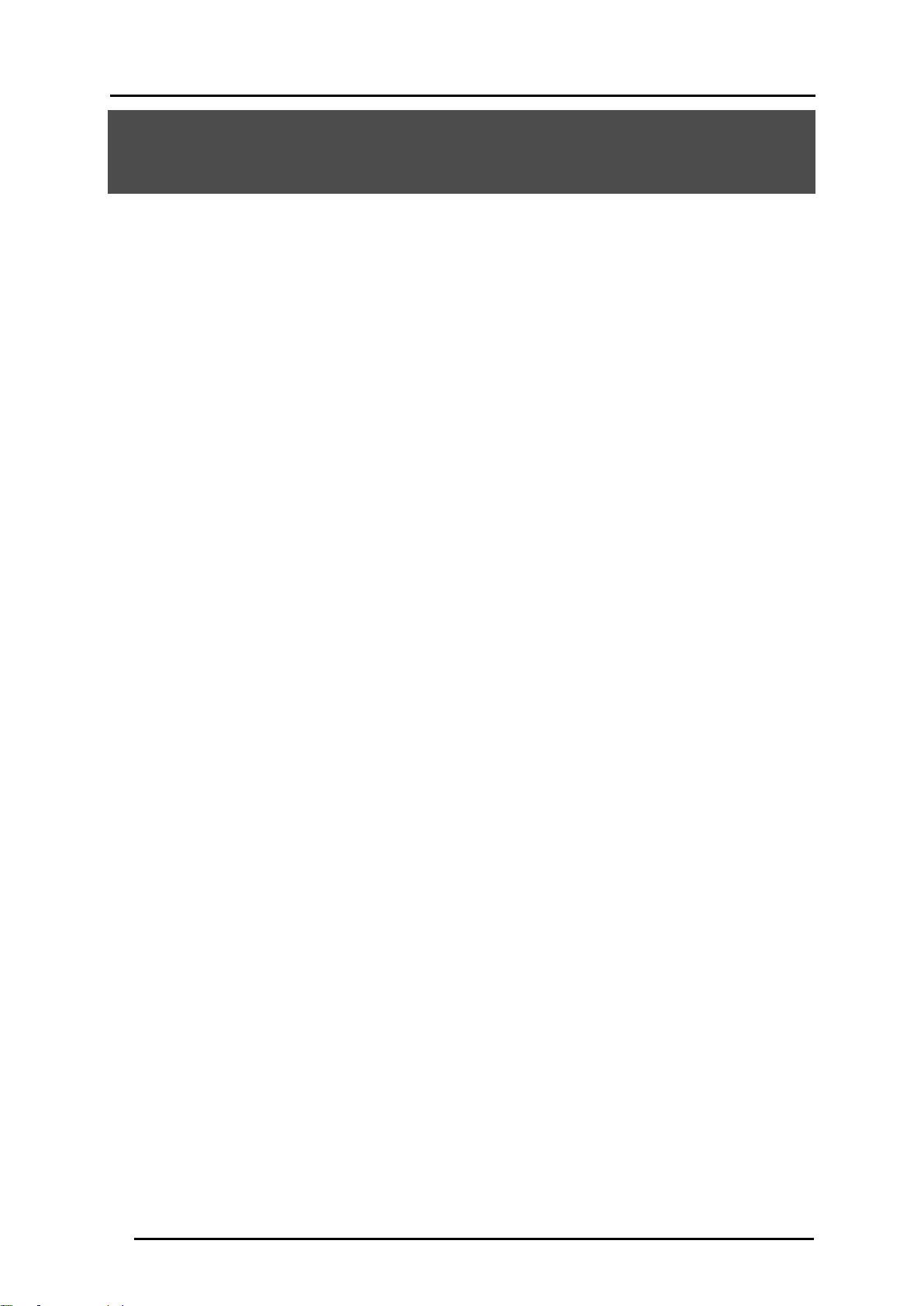
Inhaltsverzeichnis
Wichtige Sicherheitshinweise ......................................................................................... 2
Achtung ............................................................................................................................. 6
Inhaltsverzeichnis ............................................................................................................ 9
Vor dem Gebrauch ...........................................................................................................10
Hauptfunktionen ............................................................................................................ 11
Lieferumfang .................................................................................................................12
Teilebezeichnungen .......................................................................................................13
■Sensor ................................................................................................................13
■Stift .....................................................................................................................14
■Empfangseinheit .................................................................................................15
■Funkadapter .......................................................................................................15
Vorbereitungen ..............................................................................................................16
Zusammen- und Auseinanderbauen des AC-Adapters ...........................................16
Vorbereiten des Stifts .............................................................................................17
Verbindung zwischen Funkeinheit und Sensor .......................................................18
Gebrauch .........................................................................................................................19
1. Die Dokumentenkamera, den Computer und den Beamer verbinden .................19
2. Verbinden des Funkadapters mit dem Gerät ......................................................19
3. Anbringen des Sensors an die Projektionsfläche................................................20
4. Bestätigen der Synchronisation zwischen der Funkeinheit und dem Funkadapter
..............................................................................................................................23
5. Durchführung der Stift-Kalibrierung ....................................................................24
6. Verwendung des Stifts zur Bedienung des IWB-Bildschirms ..............................26
Andere Funktionen ..........................................................................................................27
Über LED .......................................................................................................................27
Sensor ...................................................................................................................27
Funkeinheit ................................................................................................ ............28
Funkadapter...........................................................................................................29
Fehlerbehebung ..............................................................................................................30
Produktspezifikationen ...................................................................................................33
Produktspezifikationen ...................................................................................................33
Betriebsumgebung ........................................................................................................34
Haftungsausschluß ........................................................................................................35
About trademarks ..........................................................................................................35
9
Page 10
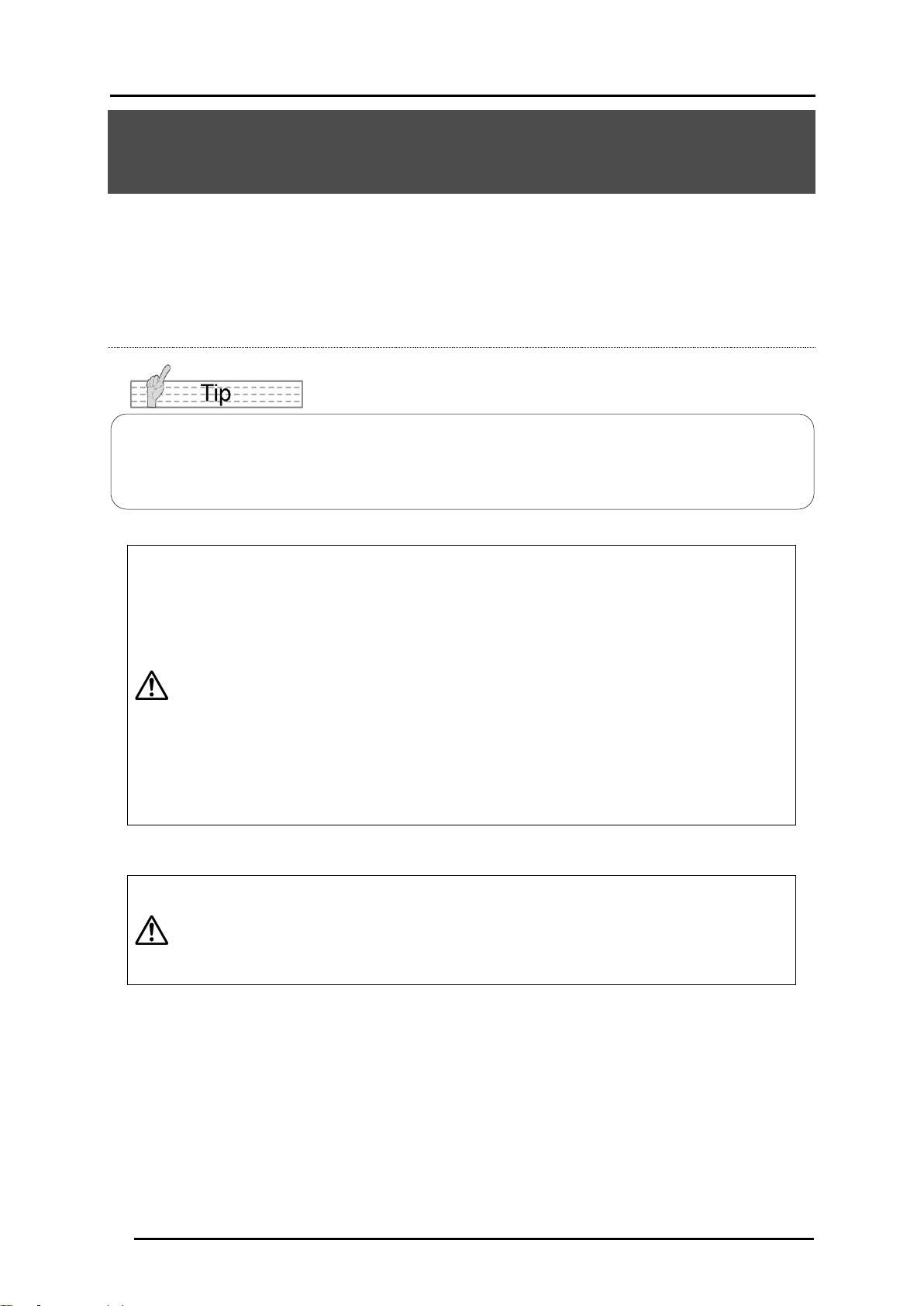
Achtung
・ Für die Verwendung mit dem Eingabetablet CRA-1 müssen die
Einstellungen für die kabellose Kommunikation des Eingabetablets
und des Funkadapters des mobilen IWB konfiguriert werden. Bitte
schauen Sie in die Bedienungsanleitung des Eingabetablets die
Einstellungen der kabellosen Kommunikation betreffend.
・ Bitte verwenden Sie den mit dem mobilen IWB gelieferten
Funkadapter. Sie können nicht den mit dem Eingabetablet
gelieferten Funkadapter verwenden.
・ Das Eingabetablet könnte ein Update benötigen. Setzen Sie sich
mit unserem Büro in Düsseldorf für jedwede Fragen in Verbindung.
Achtung
Bitte beachten Sie, dass die in diesem Handbuch verwendeten
Bildschirme und Zeichnungen vom tatsächlichen Aussehen
abweichen können.
Sie können dieses Produkt (das mobile IWB) mit den ELMO Dokumentenkameras L-12/
L-12i/ L-12iD oder einem PC, auf dem die ELMO Anwendungssoftware „ELMO Interactive
Toolbox“ installiert ist, verwenden.
Vor dem Gebrauch
Wir bedanken uns bei Ihnen für den Kauf dieses Produkts.
Bitte lesen Sie dieses Handbuch sorgfältig, um das mobile IWB seinem Zweck
entsprechend verwenden zu können. Bitte beachten Sie auch alle zusätzlichen
Informationen, die mit diesem Produkt geliefert werden.
10
Page 11
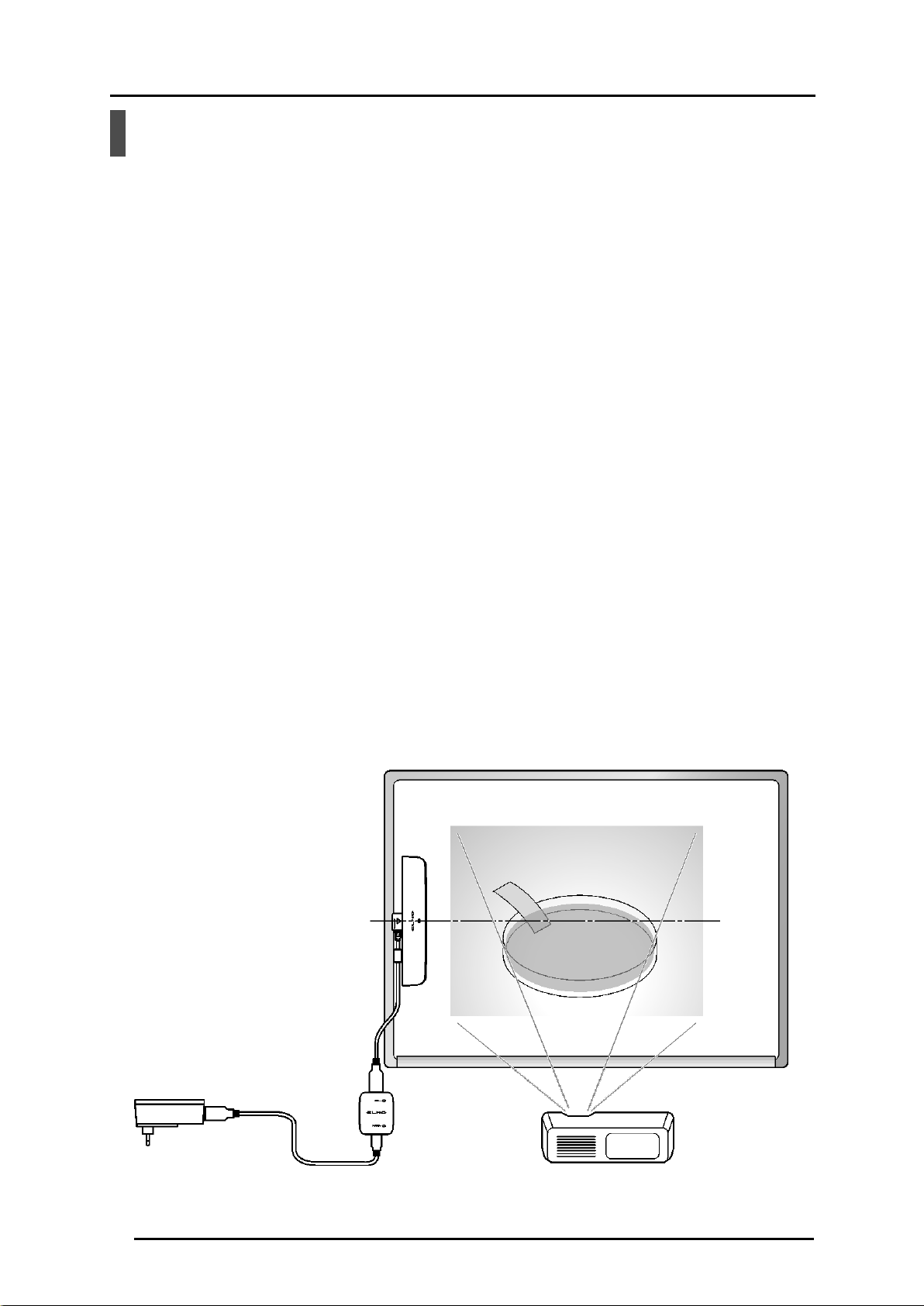
Hauptfunktionen
■Umwandeln Ihres Whiteboards oder LCD-Fernsehers in ein Interactive Whiteboard
(IWB)
Sie können Ihren LCD-Fernseher oder Ihr Whiteboard in ein Interactive Whiteboard (IWB)
umwandeln, indem Sie dieses Produkt und einen Computer, auf dem die
Anwendungssoftware „ELMO Interactive Toolbox“ installiert ist, an die entsprechenden
Geräte anschließen und so Ihren Unterricht effektiver gestalten.
■Kabellose Verbindung mit der Funkeinheit
Die mitgelieferte Funkeinheit ermöglicht die kabellose Verbindung zwischen dem Sensor
und dem Computer und macht das dazwischenliegende Kabel überflüssig. Dies verschafft
Ihnen um den Betriebsbereich des IWB herum mehr Raum.
■Verwendung mit dem Eingabetablet und der Dokumentenkamera
Sie können unter Verwendung der ELMO Dokumentenkameras L-12/ L-12i/ L-12iD
(separat zu erwerben) das mobile IWB ohne einen Computer verwenden.
Das mobile IWB kann auch mit dem Eingabetablet (separat zu erwerben) verwendet
werden.
Das Eingabetablet (CRA-1) und das mobile IWB können nicht gleichzeitig verwendet
werden.
11
Page 12

USB-Kabel (weiß)
Sensor
CRB-1S
Befestigungsschiene
Beidseitiges Klebeband
(zum Befestigen der
Schiene)
Empfangseinheit
CRB-1W
Ersatzmine x 5
Kurzanleitung
Funkadapter
CRA-1R
Netzstecker
AC-Adapter
USB-Kabel (schwarz)
Stift
AA alkalische
Batterie (für den
Stift)
CD für die
Anwendungs-
software (inkl.
Benutzerhandbuch)
Lieferumfang
Der Lieferumfang besteht aus den folgenden Produkten. Sollte eines dieser Produkte nicht in
der Verpackung enthalten sein, setzen Sie sich mit Ihrem Händler oder unserem Büro in
Düsseldorf in Verbindung.
12
Page 13

Status-LED
Zeigt den Status des Sensors an.
USB-Anschluß
Verwenden Sie das USB-Kabel (weiß), um
die Empfangseinheit anzuschließen.
Ultraschallsensor
Erfasst die Position des Stifts.
Magnet
Zum Befestigen an ein metallisches
Whiteboard oder die Befestigungsschiene.
Infrarotsensor
Für die Übermittlung von
Stift-Informationen.
Teilebezeichnungen
■Sensor
Vorderseite
Unterseite
Rückseite
Oberseite
13
Page 14

Knopf 1
Zu benutzen wie die rechte Mouse-Taste.
Deckel des Batteriefachs
Drehen Sie an dem Deckel, um die Batterie
einzulegen.
Stiftspitze
Zu benutzen wie die linke Mouse-Taste und
wie ein Malstift.
Knopf 2
Zu benutzen wie das Mouse-Rädchen.
Teil A
Verdecken Sie diesen Bereich nicht mit der
Hand, wenn Sie den Stift halten.
Der Sensor könnte dann nicht in der Lage
sein, den Stift zu lokalisieren.
■Stift
14
Page 15

USB-Anschluß
Verwenden Sie das USB-Kabel (weiß), um
den Sensor anzuschließen.
DC-Stecker
Verwenden Sie das USB-Kabel (schwarz),
um den AC-Adapter an die
Stromversorgung anzuschließen.
Verbindungs-LED
Zeigt den Status der kabellosen Verbindung
an.
Power-LED
Leuchtet, wenn DC5V Input vom
AC-Adapter erhält.
Knopf zum Einstellen der kabellosen
Verbindung (LED)
Wird für Kommunikationseinstellungen mit
der Funkeinheit verwendet.
Knopf zum Einstellen der kabellosen
Verbindung
Wird beim Herstellen der Verbindung mit
dem Funkadapter verwendet.
■Funkeinheit
■Funkadapter
15
Page 16

Achtung
・ Bitte verwenden Sie den Netzstecker, der zu Ihrer Steckdose passt.
Klick!
Netzstecker
USB-Kabel (schwarz)
AC-Adapter
Vorbereitungen
Zusammen- und Auseinanderbauen des AC-Adapters
■Zusammenbauen
Drücken Sie den Netzstecker in die Fuge des AC-Adapters. Schieben Sie den Netzstecker
dann bis zum Klicken hinein.
■Auseinanderbauen
Wenn Sie den Netzstecker vom AC-Adapter entfernen, schieben Sie ihn in die
entgegengesetzte Richtung hinaus, während Sie den Verschlussknopf herunterdrücken.
16
Page 17

Achtung
・ Vergewissern Sie sich, dass die Polarität (+/-) der Batterie korrekt ist.
・ Wird das Produkt für eine längere Zeit nicht benutzt, nehmen Sie die
Batterie aus dem Stift heraus.
・ Versuchen Sie nicht, die Batterie wiederaufzuladen oder
kurzzuschließen.
・ Vergewissern Sie sich, dass Sie AA alkalische Batterien verwenden.
Verwenden Sie keine wieder aufladbaren Batterien (z.B. Ni-Cd (NiCad
Batterien))
・ Bitte setzen Sie den Deckel des Batteriefachs auf, sobald die Batterie
eingesetzt wurde.
・ Die mitgelieferte Trockenbatterie dient dem unmittelbaren
Funktions-Check. Ihre Lebensdauer kann nicht garantiert werden.
・ Halten Sie sich beim Entsorgen leerer Batterien an die gesetzlichen
Vorschriften.
Achtung
・Tauschen Sie die Trockenbatterie mindestens einmal im Jahr aus.
AA alkalische Batterie
Vorbereiten des Stifts
Setzen Sie vor Gebrauch die Trockenbatterie in den Stift ein.
Drehen Sie zuerst den Deckel des Batteriefachs auf und nehmen ihn ab.
Setzen Sie dann die Batterie wie im Bild gezeigt ein. Drehen Sie nach Einsetzen der Batterie
den Deckel des Batteriefachs wieder fest zu, damit er nicht abfällt.
■Austausch der Batterie
Wenn die Batterieleistung niedrig ist, kann die Funktionsfähigkeit des Geräts ebenfalls
nachlassen.
17
Page 18

USB-Kabel (weiß)
Sensor
Funkeinheit
USB-Kabel
(schwarz)
AC-Adapter
Verbindung zwischen Funkeinheit und Sensor
Verbinden Sie die Funkeinheit und den Sensor mit dem USB-Kabel wie in der Abbildung
unten.
18
Page 19

Blinkt blau
Blinkt blau
Gebrauch
1. Die Dokumentenkamera, den Computer und den Beamer
verbinden
Für eine detaillierte Beschreibung der Verwendung jedes einzelnen Geräts schauen Sie bitte
in die entsprechenden Bedienungshandbücher.
Verwendung von L-12 / L-12i / L-12iD
Durch Verwendung der Zeichenfunktion der Dokumentenkamera kann das mobile IWB ohne
einen Computer verwendet werden.
Verwendung von PC/ Dokumentenkamera
Das mobile IWB kann durch Verwendung der ELMO Anwendersoftware verwendet werden.
Installieren Sie zuvor die ELMO Anwendersoftware auf Ihrem Computer.
2. Verbinden des Funkadapters mit dem Gerät
Verbinden Sie den Funkadapter mit dem USB-Anschluss des Geräts, das sie verwenden
wollen und schalten Sie dieses dann ein.
Der Funkadapter-Knopf blinkt blau.
19
Page 20

9 cm
Sensor
Projizierter Bildschirm
(Höhe von 1.15m×Breite von
1.65m)
Mitte
Tafel / Whiteboard
Beamer
・ Unabhängig davon, ob der Sensor vertikal oder horizontal angebracht wird, bringen Sie
ihn parallel zum projizierten Bildschirm an, wobei die Mitte des Sensors auf einer Linie
mit der Mitte des Bildschirms liegt.
・ Lassen Sie einen 9cm großen Abstand vom Sensor zum projizierten Bildschirm.
・ Da die Sensitivität des Sensors herabgesetzt ist, wenn eine Klimaanlage in Betrieb ist,
könnte der Zeichenbereich enger sein.
3. Anbringen des Sensors an die Projektionsfläche
■Beamer
Bringen Sie den Sensor nahe des projizierten Bildschirms an.
20
Page 21

Doppelseitiges
Klebeband
Tafeloberfläche
Befestigungsplatte
Sensor
Sensor
Doppelseitiges
Klebeband
LCD TV-Bildschirm
Platte
Befestigungsplatte
Sollte der Magnet nicht an der Oberfläche der Tafel haften, so verwenden Sie die
Befestigungsplatte und das doppelseitige Klebeband, um den Sensor wie in der Abbildung
anzubringen.
■LCD TV
Bringen Sie den Sensor nahe des LCD TV-Bildschrims an.
Sollten Sie nicht einen Abstand von 9cm zwischen dem Sensor und dem Rand des
TV-Bildschirms gewährleisten können, bereiten Sie eine Platte wie in der Abbildung vor und
bringen den Sensor mit der Befestigungsplatte und der vorbereiteten Platte am Rand des
LCD TV-Bildschirms an.
21
Page 22

9 cm
Sensor
LCD TV-Bildschirm
(Höhe von 0.85m×Breite von 1.45m)
LCD TV
Bringen Sie den Sensor innerhalb von 4cm Abstand von
der Schreibfläche (projizierter Bildschirm/ LCD-Bildschirm)
an, wie in der Abbildung links.
※ Den Sensor außerhalb der richtigen Höhe anzubringen
kann dazu führen, dass die Erkennung des Stifts instabil
wird und das Schreiben unmöglich wird.
Innerhalb von
4cm
Schreibfläche (projizierter
Bildschirm / LCD-Bildschirm)
Sensor
・ Da die Sensitivität des Sensors bei niedrigen Temperaturen herabgesetzt ist, könnte es
Ihnen dann nicht mehr möglich sein, akkurat zu zeichnen.
・ Unabhängig davon, ob der Sensor vertikal oder horizontal angebracht wird, bringen
Sie ihn parallel zum projizierten Bildschirm an, wobei die Mitte des Sensors auf einer
Linie mit der Mitte des Bildschirms liegt.
・ Lassen Sie einen 9cm großen Abstand vom Sensor zum projizierten Bildschirm.
・ Da die Sensitivität des Sensors herabgesetzt ist, wenn eine Klimaanlage in Betrieb ist,
könnte der Zeichenbereich enger sein.
■ Begrenzung der Montagehöhe
22
Page 23

※Wenn die LED-Leuchte blau blinkt, ist die Synchronisation nicht abgeschlossen.
・ Die LED-Leuchte fängt an schnell zu blinken, nachdem der Knopf auf der Funkeinheit
für 5 Sekunden gedrückt wurde.
・ Wenn in diesem Zustand der Knopf auf dem Funkadapter gedrückt wird, geht die
LED-Leuchte aus und die Synchronisation ist abgeschlossen.
Stellen Sie die kabellose Verbindung innerhalb von 30 Sekunden nach Drücken des
„Knopfes für die kabellose Verbindung“ an der Unterseite der Funkeinheit her.
Drücken Sie den „Knopf für die kabellose Verbindung” am Funkadapter, während Sie
diesen stützen, um ein Abbrechen zu vermeiden.
※
※
AUS: Synchronisation abgeschlossen
4. Bestätigen der Synchronisation zwischen der Funkeinheit und
dem Funkadapter
Wenn die LED-Leuchte des Funkadapters und die LINK-Leuchte (Verbindungs-LED) der
Funkeinheit nicht blinken, ist die Synchronisation erfolgreich abgeschlossen
(Betriebseinstellung).
23
Page 24

Die Stift-Kalibrierung kann nicht für L-12-Doklumentenkameras mit einer Seriennummer
zwischen 1850001 und 1850662 oder 1880001 und 1880327 durchgeführt werden.
Bitte wenden Sie sich an unser Büro in Düsseldorf für weitere Informationen.
① ② ④
③
Projizierter Bildschirm
Radius 2cm
Knopf 2
Sensor
Knopf 1
5. Durchführung der Stift-Kalibrierung
Wenn Sie das mobile IWB zum ersten Mal benutzen oder die Größe des Bildschirms
verändern, müssen Sie die Position des Sensors und des Bildschirms kalibrieren.
Methode der Kallibrierung
1.Halten Sie den Stift an die Mitte des Sensors (innerhalb eines Radius von 2cm) und
drücken Sie Knopf 1 für mindestens 3 Sekunden.
Am linken, oberen Rand des projizierten Bildschirms erscheint ein Icon [①] und es ertönt
ein Piep.
2.Jedes Mal, wenn der Icon mit dem Stift berührt wird, bewegt er sich mit einem kurzen Piep
zur nächsten Position wie in der Abbildung dargestellt.
3.Wenn Sie drei kurze Pieps hören, nachdem alle 4 Positionen berührt wurden, ist die
Kalibrierung erfolgreich abgeschlossen.
24
Page 25

・ Achten Sie bei der Kalibrierung auf das Folgende:
Halten Sie den Stift in einem rechten (90°) Winkel zu dem projizierten Bildschirm.
Berühren Sie die Mitte des Icons.
・ Falls Sie den Icon nicht in der richtigen Weise berührt haben, drücken Sie Knopf 2 für
mindestens 2 Sekunden und versuchen es dann noch einmal.
• Wenn für über 30 Sekunden keine Aktion durchgeführt wird, endet der
Kalibrierungs-Modus automatisch mit 2 kurzen Pieps.
・ Bei Verwendung mit der „L-12i“ und der „Image Mate
Accent 2 Windows-Version“ wird ein Bildschirm für die
Anleitung zur Kalibrierung erscheinen. Klicken Sie auf
die Zielmarkierung.
・ Bei Verwendung mit der „L-12“ erscheint der Stift-Icon.
Klicken Sie auf die Spitze des Stift-Icons.
・ Wenn Sie die „Image Mate Accent 2 Mac-Version“ (direkt nach Inbetriebnahme)
verwenden, wird empfohlen, die Kalibrierung durchzuführen, wenn der „Stift-Icon“ oder
der „Marker-Icon“ erscheint. Führen Sie die Kalibrierung nicht durch, wenn der
„Hand-Cursor“ erscheint.
・ Führen Sie die Kalibrierung durch, wenn der Pfeil-Icon im Finder (OS Basics)-Status
auf dem Mac erscheint.
・ Die Position des Cursors (Icons) während der Kalibrierung wird unterschiedlich sein bei
„Windows, L-12-Serie“ und „Mac“.
・Umgang mit dem Aufhängen während der Kalibrierung mit der IMA2 Windows-Version:
(A) Ziehen Sie den Funkadapter (CRA-1R) aus dem USB-Port.
(B) Drücken Sie die „F1“-Taste.
(C) Benutzen Sie das Menü des IMAccTreiber, das sich in der Taskleiste befindet.
※ Bevor Sie (C) ausführen, müssen Sie die Windows Toolbar vor dem Bildschirm der
IMA2 Windows-Version sichtbar machen, z.B. durch „Alt-Tab“.
25
Page 26

Stiftspitze: Linke Mousetaste
Knopf 1: Rechte Mousetaste
Knopf 2: Mittelrad der Mouse
Stiftspitze
Knopf 2
Knopf 1
◆Bedienung des PC mit dem Stift
・ Sollte es eine Fehlausrichtung zwischen dem projizierten Bild und der Stiftposition
geben, so wiederholen Sie die Kalibrierung wie unter 5. beschrieben.
・ Verändern Sie nicht die Position des Sensors oder die Bildschirmgröße. Dies könnte
zu einer fehlerhaften Erkennung der Stiftposition führen und Sie könnten nicht mehr in
der Lage sein, korrekt zu zeichnen. Verändern Sie nicht die Auflösung des Monitors,
Beamers oder der Dokumentenkamera.
・ Die LED-Leuchte des Sensors leuchtet rot, wenn sich die Stiftposition außerhalb des
Zeichenbereichs befindet oder die Batterie des Stifts leer ist.
・ Es können nicht mehrere Stifte verwendet werden.
・ Verdecken Sie nicht [A] mit Ihrer Hand, wenn Sie den Stift halten.
Die Daten für die Stifterkennung könnten nicht korrekt erfasst werden.
・ Halten Sie den Stift in einem rechten Winkel (90°) zu der projizierten Ebene. Wenn
der Winkel zu groß ist, könnte es sein, dass Sie nicht mehr korrekt zeichnen können.
・ Der Stift schaltet sich automatisch ab, wenn entweder die „Stiftspitze“, „Knopf 1“ oder
„Knopf 2“ für 2 Minuten und 30 Sekunden gedrückt werden.
Die maximale Zeit, in der Sie eine durchgezogene Linie zeichnen können, ist 2
Minuten und 30 Sekunden.
・ Verwenden Sie keine wiederaufladbaren Batterien.
6. Verwendung des Stifts zur Bedienung des IWB-Bildschirms
Verwendung von L-12 / L-12i / L-12iD
Die Zeichenfunktion sowie die Bedienung der auf dem Bildschirm angezeigten Icons ist nun
möglich.
Verwendung von PC / Dokumentenkamera
Die Bedienung der Computer-Mouse ist nun möglich.
Die Zeichenfunktion kann durch Starten von ELMO Interactive Toolbox verwendet werden.
26
Page 27

LED-Status
Betrieb
Leuchtet
Das Gerät ist eingeschaltet.
Der Stift funktioniert nicht oder befindet sich außerhalb seines
Betriebsbereichs.
LED-Status
Betrieb
Leuchtet
Wird von der Funkeinheit erkannt, die Vorbereitung ist abgeschlossen (bei
Inbetriebnahme). Der Stift arbeitet normal im Betriebsbereich (bei
Verwendung des Stifts).
Andere Funktionen
Über LED
Die Status-LED des Sensors, die Power-LED und die Link (Verbindungs)-LED der
Funkeinheit sowie der LED-Knopf zum Einstellen der kabellosen Verbindung des
Funkadapters zeigen den jeweiligen Status der Geräte an.
Sensor
■Status-LED (rot)
■Status-LED (grün)
27
Page 28

LED-Status
Betrieb
Aus
Das Gerät ist ausgeschaltet.
Um das Gerät anzustellen, schließen Sie den AC-Adapter an.
Leuchtet
Das Gerät ist eingeschaltet.
Um die Stromversorgung abzustellen, entfernen Sie den AC-Adapter.
LED-Status
Betrieb
Aus
Das Gerät ist ausgeschaltet.
Wenn das Gerät eingeschaltet ist, wird die Kommunikation mit dem
Funkadapter korrekt ausgeführt.
Blinken
Kann nicht mit dem Funkadapter kommunizieren oder die Synchronisation ist
noch nicht abgeschlossen.
Ende des Blinkens: erfolgreiche Synchronisation.
Blinkt: Synchronisation fehlgeschlagen.
Schnelles
Blinken
Der Knopf für die kabellose Verbindung ist gedrückt.
Funkeinheit
■Power-LED (blau)
■Link-LED (blau)
28
Page 29

LED-Status
Betrieb
Aus
Der Computer oder die Dokumentenkamera ist nicht eingeschaltet.
Oder, wenn das Gerät eingeschaltet ist, wird die Kommunikation mit der
Funkeinheit korrekt ausgeführt.
Blinkt
Kann nicht mit der Funkeinheit kommunizieren oder die Synchronisation ist
nicht abgeschlossen.
※Das Blinkintervall könnte abhängig von den Betriebsbedingungen
variieren.
Schnelles
Blinken
Der Knopf für die kabellose Verbindung für den Funkadapter ist gedrückt
Funkadapter
■Knopf für die kabellose Verbindung (LED) (blau)
29
Page 30

Der Sensor kann nicht verwendet werden / Der Cursor bewegt sich nicht
Ist die Umgebungstemperatur
angemessen?
Der Sensor könnte in einer Umgebungstemperatur
außerhalb von 10°C~40°C nicht mehr einwandfrei
funktionieren.
Bei niedrigen Temperaturen (10°C) könnte es sein, dass
Sie nicht mehr akkurat zeichnen können, wenn es eine
Höhendifferenz (4cm) zwischen der Befestigungsfläche
und der Zeichenfläche gibt. Montieren und verwenden Sie
den Sensor bei niedrigen Temperaturen auf derselben
Höhe wie die Zeichenfläche (Höhendifferenz von 0cm).
Befindet sich die Lüftung
einer Klimaanlage oder
anderes Gerät in der Nähe
der Schreibfläche?
Der Sensor könnte nicht normal funktionieren, wenn im
Bereich der Schreibfläche Temperaturschwankungen
auftreten.
Befinden sich Geräte, die
Infrarot aussenden, in der
Nähe des Sensors?
Der Sensor könnte nicht einwandfrei in einem Raum
funktionieren, in dem ein Bewegungsmelder installiert ist.
Der Sensor kann nicht gleichzeitig mit einer
Infrarot-Fernbedienung verwendet werden.
Installieren Sie den Sensor an einem Ort, an dem er
keinem starken Licht ausgesetzt ist.
Befindet sich eine
Leuchtstoffröhre in der Nähe
des Sensors?
Der Sensor könnte nicht normal funktionieren unmittelbar
nachdem die Leuchtstoffröhre eingeschaltet wurde.
Der Sensor könnte nicht einwandfrei unter
Hochfrequenz-Leuchtstoffröhren funktionieren.
Wird der Sensor mit einem
Plasma-Fernseher
verwendet?
Der Sensor könnte wegen der Eigenheiten des
Plasma-Fernsehers nicht funktionieren. Verwenden Sie
andere Fernsehertypen.
Wird der richtige Funkadapter
verwendet?
Verwenden Sie den mit der Funkeinheit gelieferten
Funkadapter.
Verwenden Sie nicht den mit dem Eingabetablet gelieferten
Funkadapter.
Fehlerbehebung
Sollten Sie Fragen haben oder Probleme auftauchen, so schauen Sie bitte zunächst hier nach.
Wenden Sie sich an unser Büro in Düsseldorf, sollten Sie hier keine Antwort auf Ihre Fragen
finden.
30
Page 31

Wurde die Konfiguration für
die kabellose Kommunikation
zwischen Funkadapter und
Funkeinheit durchgeführt?
Vor Verwendung der Funkeinheit müssen Sie die
Einstellungen für die kabellose Verbindung zwischen
Funkeinheit und Funkadapter konfigurieren. Führen Sie die
Konfiguration für die kabellose Verbindung aus.
Ist der Funkadapter an den
Computer angeschlossen?
Überprüfen Sie, ob der Funkadapter an den verwendeten
Computer angeschlossen ist.
Achtung
Verbinden Sie den Funkadapter direkt
mit dem USB-Port des verwendeten
Computers. Er könnte nicht einwandfrei
funktionieren, wenn ein USB-Hub
verwendet wird.
Blinkt die LED-Lampe der
Funkeinheit oder die des
Funkadapters?
Zwischen Funkeinheit und Funkadapter findet keine
Kommunikation statt. Schauen Sie unter „Bestätigen der
Synchronisation zwischen der Funkeinheit und dem
Funkadapter“ nach.
Kommunikation ist nicht
möglich
Wenn ein kabelloses Gerät oder elektronische Geräte in
der Nähe des Produkts verwendet werden, könnte es
wegen Interferenzen durch die Elektrowellen zu einer
instabilen Kommunikation zwischen Funkeinheit und
Funkadapter kommen.
Verwenden Sie keine Geräte, die Interferenzen
verursachen in der Nähe der Funkeinheit.
Wird die Batterie des Stifts
schwach?
Ersetzen Sie sie mit einer neuen Trockenbatterie.
Schauen Sie nach unter „Den Stift vorbereiten“.
31
Page 32

Die Kommunikation zwischen der Funkeinheit und dem Funkadapter ist instabil
Ist eine fremde
Tablet-Software oder ein
kabelloses Gerät installiert?
Ist eine fremde Tablet-Software oder ein kabelloses Gerät
in Betrieb, so könnte dies zu Störungen beim Betrieb des
CRB-1 führen.
Verwenden Sie keine fremde Tablet-Software oder ein
kabelloses Gerät, wenn Sie dieses Produkt verwenden.
Befinden sich Funkeinheit
und Funkadapter in
einwandfreiem Zustand?
Die Kommunikation kann durch Behinderungen zwischen
Funkeinheit und Funkadapter instabil werden, wie durch
die inhärenten Eigenschaften kabelloser Kommunikation
oder wegen der Einbauwinkel der einzelnen Teile.
Entfernen Sie die Behinderung oder wechseln Sie den
Installationsort.
Wird in der Nähe ein
kabelloses Gerät oder
elektronische Geräte
verwendet?
Ein kabelloses Gerät oder elektronische Geräte können zu
Interferenzen mit der Kommunikation zwischen Funkeinheit
und Funkadapter führen.
Schauen Sie in „Bestätigen der Synchronisation zwischen
der Funkeinheit und dem Funkadapter“ nach und stellen
Sie die kabellose Verbindung her.
Sollte der Zustand anhalten, so hören Sie auf, das
kabellose Gerät oder die elektronischen Geräte zu
verwenden oder wechseln sie an einen Ort ohne
Interferenzen.
32
Page 33

Typ
CRB-1S
Betriebstemperatur
10℃~40℃
Stromquelle
DC5V
Stromverbrauch
Maximum 0.5W
Maße
L227×B43×H11 (mm)
Gewicht
80g
Schnittstelle
USB 2.0 Mikro B Buchse×1
Batterie
AA alkalische Batterie×1
Maße
L152×Φ25 (mm)
Gewicht
37g (ohne Trockenbatterie)
Typ
CRB-1W
Betriebstemperatur
0℃~40℃
Funkfrequenzbandbreite
2.4GHz
Kommunikationsreichweite
Etwa 15m (verwendungsabhängig)
Stromquelle
DC5V
Stromverbrauch
Maximum 5.0V 60mA
Maße
L53×B44×H25.2 (mm)
Gewicht
90g
Typ
CRA- 1R
Betriebstemperatur
0℃~40℃
Funkfrequenzbandbreite
2.4GHz
PC-Schnittstelle
USB Typ A Stecker (USB 2.0 HI-SPEED)
Stromquelle
USB Bus Power
Stromverbrauch
Maximum 5.0V 50mA
Maße
L64×B22×H10 (mm)
Gewicht
11g
Produktspezifikationen
Produktspezifikationen
■Sensor
■Stift
■Funkeinheit
■Funkadapter
33
Page 34

Kompatible
Dokumentenkameras
L-12 / L-12i / L-12iD
Computermodell
Windows: IBM PC/AT kompatibel
Mac: Intel CPU Mac
Betriebssystem (BS)
・ Windows XP SP3
・ Windows Vista SP1
・ Windows 7 SP1
・ Windows 8
・ Windows 10
※64-bit-Versionen unterstützt (außer der Windows XP
64-bit-Version)
※Wenn IMA2 für Windows installiert wurde, kommt der
Bildschirm für die Kallibrierung zum Vorschein.
・ Mac OS X 10.6.8 / 10.7.x / 10.8.x
CPU
Intel Core 2 Duo 2GHz Äquivalent oder höher
Speicher
2GB oder höher
Festplatte
1GB oder höher
Bildschirmauflösung /
Anzeigefarbe
1024×768 Pixel oder höher / farbecht
USB
USB 2.0 HI-SPEED
Achtung
・ Wenn ein Audiogerät nicht verwendet werden kann, könnten einige
Funktionen nicht in Betrieb sein.
・ Es wird kein Betrieb für alle Computerumgebungen garantiert.
・ Sollte eine Image Mate Accent-Software bereits auf Ihrem
Computer installiert sein, so deinstallieren Sie diese vor der
Installation der ELMO Interactive Toolbox.
Betriebsumgebung
Das CRB-1 kann in den folgenden Umgebungen verwendet werden.
Bei Verwendung mit der Dokumentenkamera
Bei Verwendung mit dem Computer
34
Page 35

Haftungsausschluss
Die Informationen in dieser Bedienungsanleitung und zum CRB-1 können ohne vorherige
Ankündigung geändert werden.
Die bereits auf Ihrem Computer installierte Software oder andere mit Ihrem Computer
verbundene Geräte können die Ausführung von ELMO Interactive Toolbox beeinflussen.
ELMO lehnt jede Verantwortung für sämtliche direkten oder indirekten Schäden ab, die aus
der Verwendung der ELMO Interactive Toolbox entstehen.
About trademarks
Trademarks and registered trademarks of the following are used in this manual.
is a registered trademark of ELMO Co., Ltd.
is a trademark of ELMO Co., Ltd.
Intel and Intel Core2 Duo are registered trademarks of Intel Corporation.
The full title for Windows® XP is the Microsoft® Windows® XP operating system.
The shortened form of the OS name is used in the text.
The full title for Windows® VISTA is the Microsoft® Windows® VISTA operating system.
The shortened form of the OS name is used in the text.
The full title for Windows® 7 is the Microsoft® Windows® 7 operating system.
The shortened form of the OS name is used in the text.
The full title for Windows® 8 is the Microsoft® Windows® 8 operating system.
The shortened form of the OS name is used in the text.
Microsoft and Windows are registered trademarks of the Microsoft Corporation in the U.S. and
other countries.
Apple, the Apple logo, Mac, Mac OS and Macintosh are trademarks of Apple Inc., registered
in the United States and other countries.
Mac is a service mark of Apple Inc.
All other company/product names described in this manual are trademarks or registered
trademarks of their respective companies.
35
Page 36

ELMO CO., LTD.
6-14, Meizen-cho, Mizuho-ku
Nagoya, 467-8567, Japan
OVERSEAS SUBSIDIARY COMPANIES
ELMO USA CORP.
Headquarters
1478 Old Country Road
Plainview, NY 11803, U.S.A.
Tel. (516) 501-1400 Fax.(516) 501-0429
E-mail: elmo@elmousa.com
Web: http://www.elmousa.com
West Coast Branch
5676 Corporate Avenue
Cypress, CA 90630, U.S.A.
Tel. (714) 828-8457 Fax. (714) 823-8429
ELMO Europe SAS
Headquarters
Immeuble Elysées La Défense,
7C, Place du Dôme,
92056 Paris La Défense, France
Tel. 33 (0) 1 73 02 67 06
Fax. 33 (0) 1 73 02 67 10
E-mail: info@elmoeurope.fr
Web: http://www.elmoeurope.com
German Branch
Hansaallee 201, Haus 1
40549 Düsseldorf Germany
Tel. 49 (0) 211 544756 40
Fax. 49 (0) 211 544756 60
6X1IWBA07 R0-Xex
36
